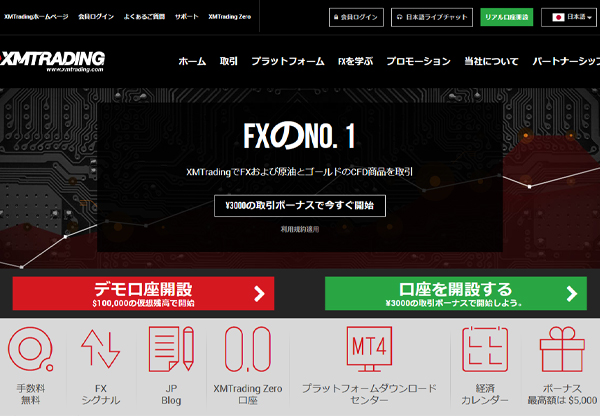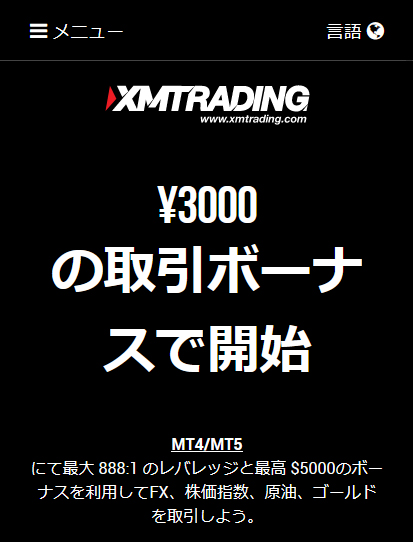- XMの各種ログイン方法
- XMにログインできない・ログインできなくなった時の解決方法
- 何らかのエラーが発生している場合の表示について
- ログインできない原因がわからない場合の対処法
こんにちはブチにゃんです。
XM(XMTrading)は本来「ログインID」と「パスワード」があればパソコン・スマホ問わず簡単にログインできます。
それが急にマイページやMT4/MT5にログインできない状態となると焦りますよね。何らかのエラーでログインできないのか回線不通なのか、もしくは更に深刻な口座凍結なのか、特に取引口座に資金を入れたままだと不安で仕方がないと思います。
そこで今回はXMにログイン方法・ログインできない場合の原因と対処法について詳しく解説していきますので、何かしらのお悩みをお抱えの方はぜひご覧になってください。
※XMにログインするには事前に口座開設を行っておく必要があります、まだの方は以下の記事とリンクを参考に口座開設を済ませておきましょう。
XMの口座開設はたったの3分で完了!スタンダード口座・レバレッジ1000倍・MT5でFXを始めよう!
また「ブチにゃんが無料EAで稼いでいる方法を知りたい」というは以下の記事も必見です。無料EAを使って稼ぐために必要なノウハウを全てまとめた完全版の記事となっています。
XMへのログイン方法
大前提として「XMにログインする」という表現には2つの意味・パターンがあります。
- XMのマイページ(会員ページ)にログイン
- XMのMT4・MT5にログイン
まずは基本となりますがこれらの操作手順を説明しますので、ご自身の操作に誤りがないかも含め確認を行ってください。
最もよくあるのが「IDやパスワードを間違っている」というもの。大文字や小文字、また全角や半角などの違いで簡単にログインエラーは発生します。
XMのマイページ(会員ページ)にログイン
XMのマイページ(会員ページ)のログインはとても簡単で、公式ページから必要情報を入力するだけで行えます。
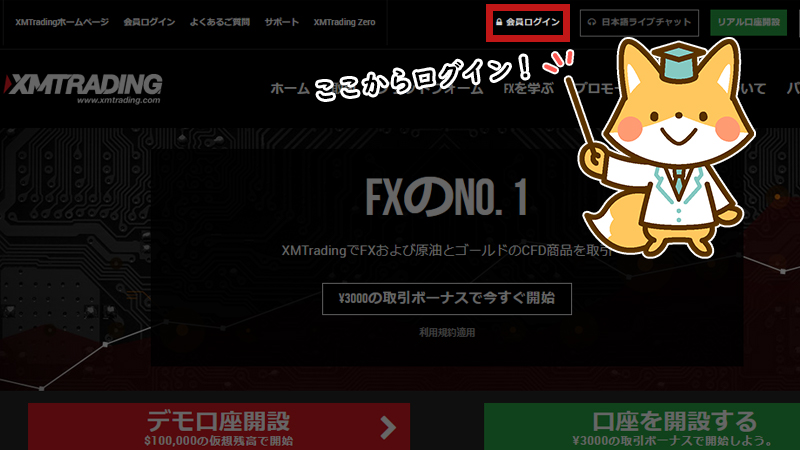
公式ページ上部の「会員ログイン」をクリックしましょう。
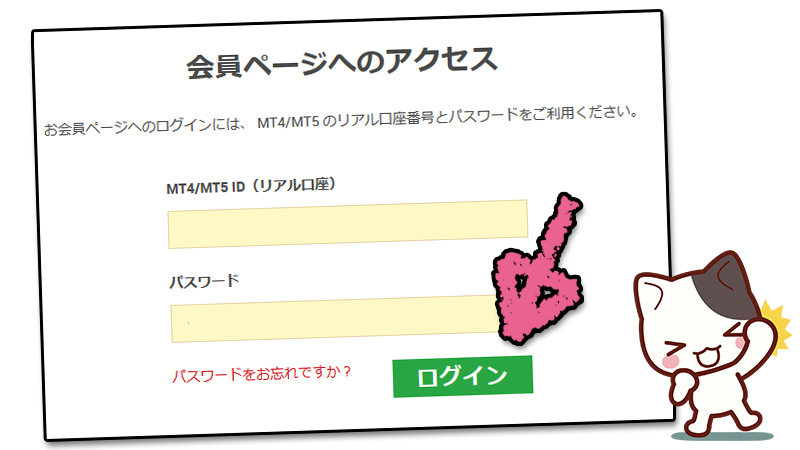
次の画面で、ログインIDとパスワードを入力し「ログイン」をクリックするとログインは完了です。
画面を見ていただくと分かりますが、ここで言うログインIDとは「MT4/MT5 ID(リアル口座番号)」のことで、マイページ・MT4/MT5とで共通のものとなっています。
このIDは、口座開設時にXMから自動発行された情報ですので、もし忘れてしまった場合はXMから送信されたメールを見返してみましょう。
対してパスワードはご自身で設定された情報のため、XMからのメールには一切記載されていません。もし忘れてしまった場合は次の手順で再設定を行う必要があります。
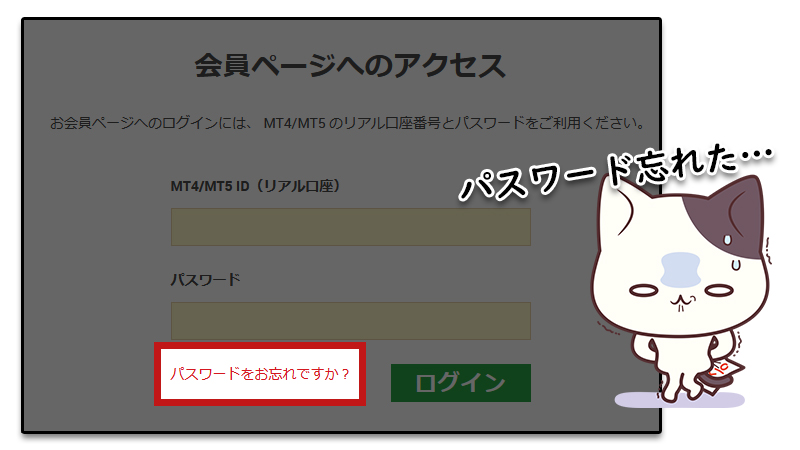
まずログイン画面の下部にある「パスワードをお忘れですか?」をクリックします。次のログインIDと口座開設時に登録したメールアドレスを入力してください。
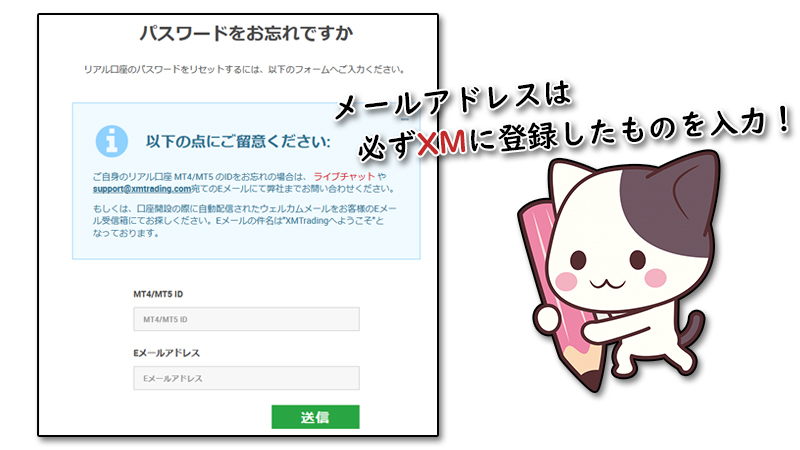
先ほどの情報を入力し「送信」を押すと、以下の画面のように「依頼が提出されました」の表示がでます。
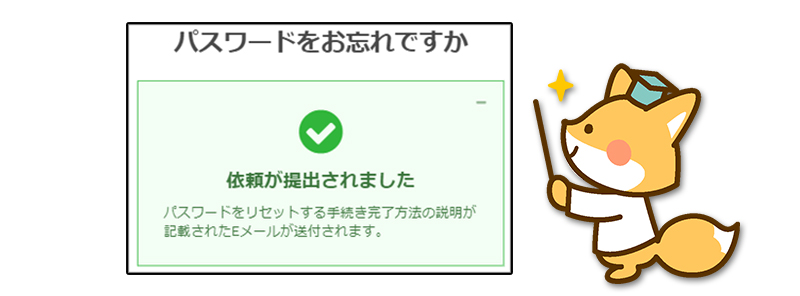
上記の画面が表示されたら、登録しているメールアドレス宛に「パスワードのリセット依頼」という内容のメールが届きます。そちらから新しいパスワードの入力・設定を行うことで、新しいパスワード情報で以後ログインできるようになります。再度忘れないようにメモに残しておくと安心ですね。
【PC】XMのMT4・MT5にログイン
MT4・MT5へのログインもマイページへのログインと同様のID・パスワードで行えます。ただし別途「サーバー」を選択する必要があり、このサーバー情報も口座開設時のメールに記載されているので確認してみましょう。
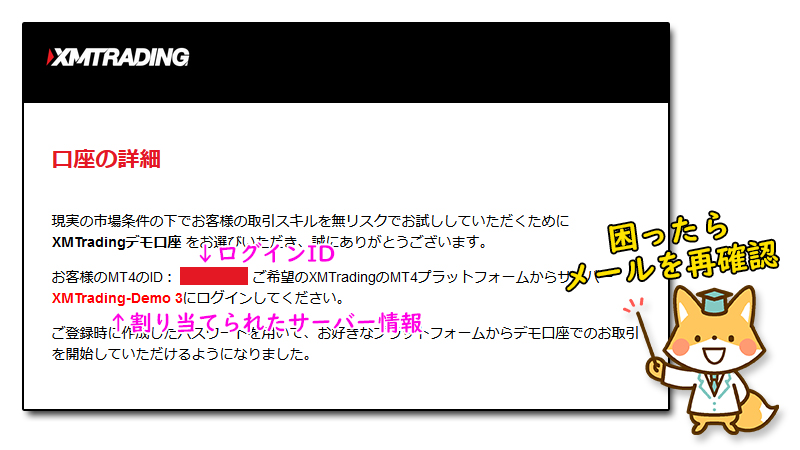
上記画像は「XMのデモ口座」開設時のものですが、リアル口座の場合も同様のメール内容です。
実際のログイン操作も簡単ですが、情報を入力する箇所が少々見つけにくかったりもするので、パソコン・スマホでの操作を分けて一応説明しますね。ちなみにログイン方法は複数あるので、一例として捉えてください。
まずパソコンからですが、MT4orMT5を立ち上げ画面左にある「ナビゲーター」の項目にある「口座」の上で右クリックしましょう。

MT4の場合は「取引口座にログイン」、MT5の場合は「トレード口座にログイン」という項目をメニューから選択してください。ログイン情報を入力する画面が表示されるため、マイページへのログインと共通の「ID」と「パスワード」を入力、ご自身に割り振られた「サーバー」を選択しログイン完了となります。
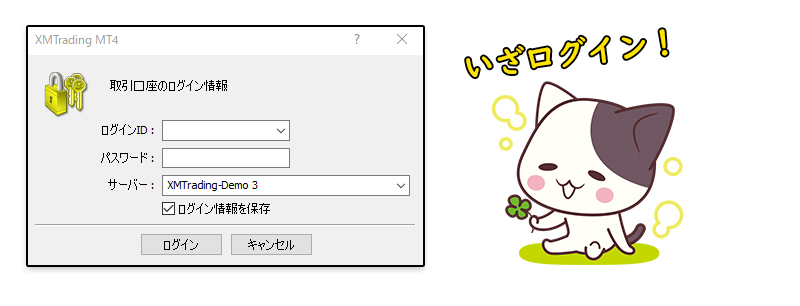
【スマホ】AndroidでXMのMT4・MT5にログイン
android(アンドロイド)版からのログイン方法を解説します。MT4とMT5とでは一部ボタンの名称や配置が異なる場合があるものの基本操作は同じなので、今回は例としてMT4の画面を使って説明させていただきます。
まずはインストールしたMT4/MT5のアプリを立ち上げるところからスタートですが、インストールがまだの方は「XMの口座開設方法」の記事でも手順を説明しているので参考に操作してみてください。
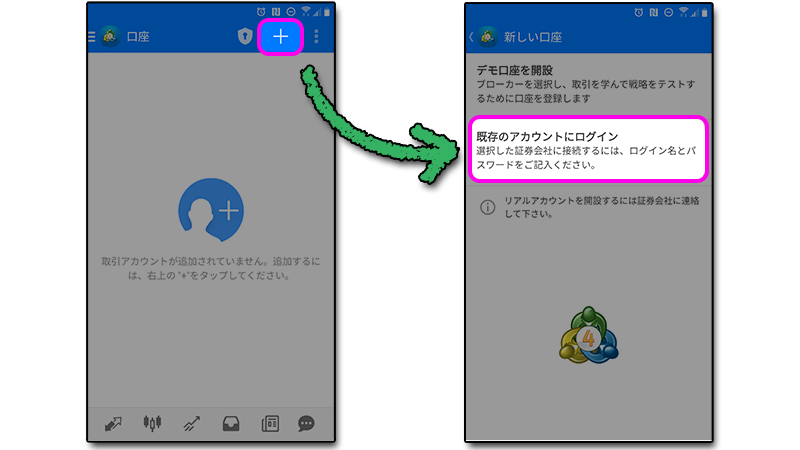
画面上の「+」から「既存のアカウントにログイン」を選択します。ちなみにMT5の場合はいきなり「既存のアカウントにログイン」が選択された後の画面が表示されるので注意してください。
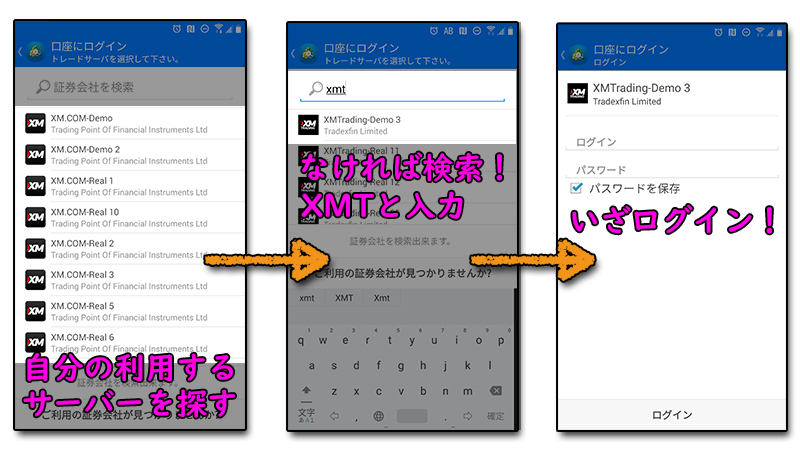
証券会社を選ぶ画面が表示され、ログインするXMのサーバー番号をタップします。画面内のサーバーリストにあなたに割り当てられたサーバー番号があればそのままタップ、なければ画面上の検索フォームから検索しましょう。以上でログインは完了です。
【スマホ】iPhoneからXMのMT4・MT5にログイン
iPhone版からのログイン方法を解説します。
androidの項目でもそうでしたが、この項目では「MT4」のアプリを例としています。基本的にMT5でも同じ手順でのログイン方法ですが、一部ボタンの名称が異なる等あるので、一応注意して確認しながら操作してください。
まずはインストールしたアプリを立ち上げ、アプリの下部メニューにある「設定」をタップし、次の画面で口座を追加する「+」のアイコンをタップ後、次の画面では「既存のアカウントにログイン」を選択しましょう。
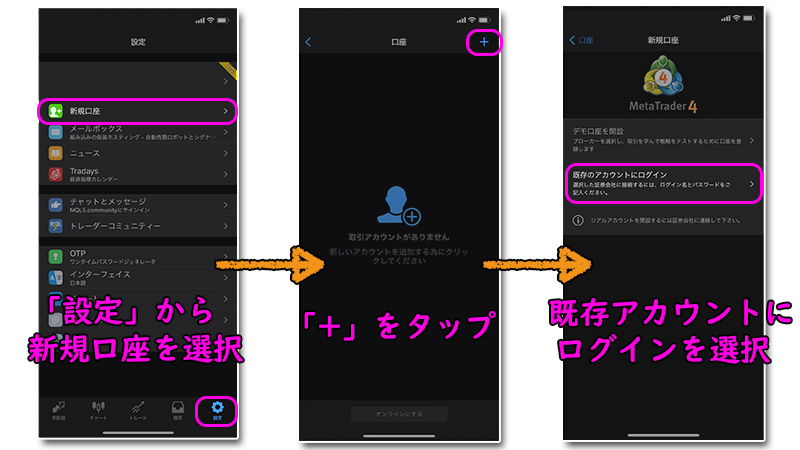
上記は新規ログインの場合の流れで、以前ログインした情報が残っている場合は「+」を選択する画面に情報が表示されていると思いますので、そちらからログインするアカウントを選ぶ流れとなります。
ちなみに新規ログインの場合、ご自身に割り振られたサーバーを探しログインする必要があります。先ほどの手順でログインを進めるとXMのサーバーが一部一覧で表示されるのですが、もし該当のサーバーがなければ画面上の検索フォームから「xmt」など入力し検索後、表示されたサーバーから改めてログインするサーバーを選択しましょう。
XMにログインできない理由・原因6つ【何らかのエラー】
XM(XMTrading)にログインができない、急にログインできなくなった場合の原因は以下の6つの理由に分類されます。
- ログインIDまたはパスワードの間違い
- メンテナンス実施中
- XMの異なるURLにアクセスしている
- 口座凍結または強制解約が行われた
- リアル口座の有効化が完了していない
- 回線不通やサーバーエラー
ログイン方法の項目でも触れましたが、XMへのログインには「XMのマイページ(会員ページ)にログイン」と「XMのMT4・MT5にログイン」と2種類があります。もしもログインができない事態に陥った場合は念のため両方でのログイン可否を確認するようにしてください。
またログインできない時は、画面に何らかのエラー理由が文字で表示されるので、それも原因を探る手がかりとなります。例えば「回線不通」や「口座凍結」「パスワードが正しくない」「メンテナンスモード」など明確に理由を判断できることも少なくないので、冷静に状況を見極め対処しましょう。
それでは具体的な症状と解決策について、順番に解説していきます。
ログインIDまたはパスワードを忘れた
ログイン情報に誤りがあると当然ですがログインできません。「入力されたログインまたはパスワードが正しくありません」の文字が表示された場合は入力した情報が間違っている状況です。
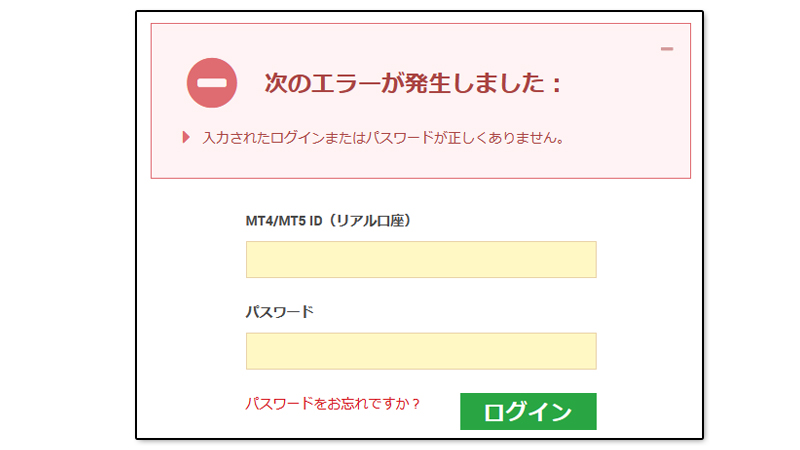
ログインIDは口座開設完了時にXMから送られてくるメールに記載されているので忘れた場合はそこで確認することができます。
パスワードはご自身で設定されたもののため忘れた場合は確認のしようがなく、パスワードのリセット・再設定を行うことで再度ログインができるようになります。パスワードの再設定は「ログイン方法」の項目で詳しく説明しているので、そちらを参考にしてください。
このケースは原因がすぐにわかるため対処しやすいのですが、もし口座開設時に登録したメールアドレス自体が不明であったり、メールアドレスにもログインができずメールの確認ができないとなった場合は、パスワードの変更も行うことができません。
その場合、別のメールアドレスで再度リアル口座を開設しなおすか、XMのサポートに問い合わせ・状況の説明を行い様子をみることがベターとなります。
メンテナンス実施中
XMがメンテナンスを実施している期間はログインができません。

メンテナンスモードという文字が表示されるため、こちらのケースも状況がわかりやすいですね。ほとんどのケースではメンテナンス完了予定時間も表示されるため、その時刻を過ぎてから再度ログインを試してみてください。
XMのメンテナンスには定例メンテナンスと臨時メンテナンスが存在します。
定例メンテナンスの場合、FXの市場の問題でCFD商品(貴金属・原油・先物取引)など銘柄によってそれぞれ毎日取引ができない時間が存在し、その時間を指しています。当然XM自体へのログインは可能です。そういった商品別の取引時間の違いやメンテナンス時間は以下の記事で詳しく取り上げています!
臨時メンテナンスはXM全体におよぶ場合がほとんどで、XMへのログインが不可になるほか事前連絡なく突如行われることがほとんどなので、公式サイトにアクセスしてみていきなりログインができなかったという事態に陥り最初は焦る方も多いのではないでしょうか。
とは言え臨時メンテナンスも為替市場が開いている平日に行われる事は少なく、土日に実施される事がほとんど。トレーダーにとって実害はないと思いますが、こういった場合もあると覚えておくといざという時に焦らず済みますね。
XMの異なるURLにアクセスしている
XMはサービス提供国別に運営会社や公式サイトURLが異なります。
この仕様は金融ライセンスの問題によるもなので、同じ「XM」でも同一のプラットフォームを利用しているわけではないため、日本人向けの「XMTrading」以外のXMのサイトでは、正確なアカウント情報を入力したとしてもログインはできません。
例えば「https://www.xm.com/」はXMのメインとなる海外居住者向けのXMなのですが、アクセスはできてもログインはできません。サイトのロゴや言語で日本語が選択できないなど日本人向けと違いがあるほか、日本から検索エンジンで検索しても通常は日本版のXMが表示されるためそうそう間違うことはありませんが、稀にログインできない事例として発生しているようなので覚えておいてください。
XMについては公式ページを必ずチェック!今ならリアル口座開設で3,000円分のボーナスをゲット!
口座凍結または強制解約が行われた
口座凍結またはご自身の口座が強制解約された場合は、残念ながらその後ログインすることは難しく、再度XMを利用したい場合は原則として新規で口座開設からやりなおすしかありません。
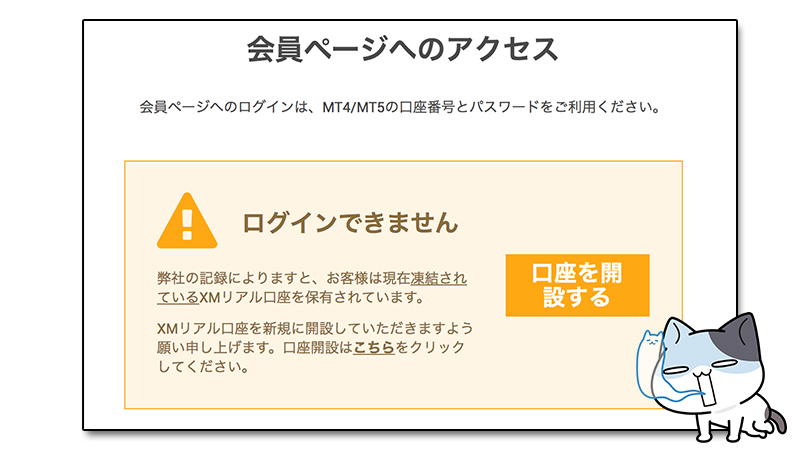
この状況の場合、画面上に「凍結」と表示されるのでわかりやすいですね。
口座凍結はXMの定める利用規約に違反した場合か、口座に残高がない状態で90日以上取引や新規入金を行わなかった場合に行われる処置です。
一般的な利用・取引を行う限り凍結にはなりませんので過剰な心配は無用ですが、知らず知らずに違反行為を行う危険性もゼロではないので、お時間のつかれる際にぜひ以下の記事も参考までに目を通していただけると幸いです。
リアル口座の有効化が完了していない
リアル口座の場合は、口座開設が完了しても口座有効化を済ませないとMT4/MT5のプラットフォームにログインできません。マイページにはログインできるので、マイページ内で口座有効化の作業を行ってください。
口座の有効化とは「身分証明書」と「現住所証明書」を提出し、XMに本人確認を行ってもらう作業のことです。FXは金融商品ですし、入出金に間違いがあっては絶対にならないので口座有効化を済ませないと、ログインはもちろん各種機能に制限が掛かります。
ちなみにデモ口座の場合は、口座の有効化という概念が存在しないため口座開設時点でMT4/MT5にログインできるようになります。もしその状態でログインできないとなると、次項目で説明するXM側のサーバーに問題があるかもしれません。
回線不通やサーバーエラー
トレーダーの資金を預かる立場のFX業者において、回線不通やサーバーエラーの発生は致命的です。XMも対策をもちろん取っており、基本的にはこういった一方的な理由によるエラー・ログインできない自体は発生しません。
しかしWEBサービスである以上万が一の可能性もあるほか、逆に利用者側のネット回線不良によってアクセスしにくい状況などは発生しうるので、このような場合は少しだけ時間を明けて再度アクセス・ログインを試してみるようにしてください。
またMT4/MT5のバージョンが古い場合もログインできない場合があります。
しばらくログインしておらず久しぶりに操作してみてログインできなくなったという方は、プラットフォームの最新版をダウンロードしアップデートを行いましょう。
【XM】デモ口座やスマホアプリにログイン出来ないケース
XMにログインできない代表的なケースと対応策を見てきました。
ここでデモ口座やスマホアプリからのログインが出来ないケースを確認していきます。
デモ口座にログインできない
当記事中でも触れましたが、リアル口座の場合は口座を有効化しないとMT4/MT5にはログインできませんでした。しかしデモ口座は本人確認の手順がないため開設時点でログインが即できるようになるはずが、ログインできないという方が稀にいらっしゃいます。
その可能性としては以下のような理由が挙げられます。
- 入力情報に誤りがある
- サーバーの選択間違い
- MT4/MT5に過去のアカウント情報が残っている
入力情報の誤りは理由としてはシンプルですが、最も多いミスです。メールアドレスやIDなどはしっかりと確認してください。
取引を行うサーバーも、デモ口座開設時にXM側から指定を受けます。それ以外のサーバーを選択していてはログインに失敗しますので、この部分も改めてチェックしてみましょう。
そして過去にMT4/MT5を利用したことがあり、かつ他のFX業者を利用した経験をお持ちの方はそういった記録がプラットフォーム内に保存されている事があります。結局はXMの情報を間違いなく入力すればログインは可能なのですが、別のサイト・別の口座の情報にログインしようとしているなどもあり得るので、こういった場合はしっかり最初からログイン操作をやりなおして確認を行いつつ進めてください。
それでもログインができない時は、デモ口座やXM自体に何らかのエラーやトラブルが発生している可能性もあります。しばらく時間明けてから再度試してみるか、XMのサポートに問い合わせを行い状況を確認しましょう。
XMへの問い合わせはコチラから:XMサポートページ
アプリ・スマホ版のみログインできない
XMではごくまれに一時的なエラーによって、スマホ・アプリからのログインや取引ができなくなる場合があります。
こういったエラーが発生している場合、正しいログインID・パスワード・サーバーを入力してもエラーとなるのですが、もちろん口座が凍結されたわけではなく一時的なものなのでそこは安心してください。
スマホやアプリでのログインができない時は、パソコンからの操作はできるのかなど状況確認を行いましょう。パソコンからログインできるのであればそれこそ一時的な問題なので、少し時間おけば解決されます。
解決できない時はXMのサポートへ
もし上記の方法を試してもログインができない場合は、XMの公式サポートに直接問い合わせを行ってみましょう。
XMはご存知の通り海外FX業者ですが、日本人向けのサポートデスクは日本人による日本語でのサポートを実施しています。メール・チャットにて日本語で問い合わせが可能です。
困った時の連絡はXMカスタマーサポートから行いましょう!日本語でやり取りができ、対応も非常に速いです!
まとめ
今回の記事ではXM(XMTrading)にログインできない時の原因と対処法について解説しました。
- ログインにはID・パスワード・サーバー番号が必要
- リアル口座の場合は口座有効化が未完了だとMT4/MT5にはログインできない
- ログインできなくなった理由がユーザー側にあるかXM側にあるのか文字や状況から判断しよう
- ログインできない原因が不明の場合は日本人サポートが対応してくれるXMのカスタマーデスクへ問い合わせをしよう
口座凍結や強制解約以外の原因については、時間が経つか対処さえずれば問題なくすぐログインができるようになるハズです。
もしそれでも開設しない場合はXMに問い合わせを行ってみてください、適切な解決方法・ログイン方法を教えてくれます。
ログインできない件についてはこれで以上ですが、当サイトではそのほかXMやFXに関する記事を随時アップしているので、興味をもたれる記事があればぜひ覗いていってください。
XMの口座開設はたったの3分で完了!スタンダード口座・レバレッジ1000倍・MT5でFXを始めよう!
この度、「ブチにゃんが無料EAで稼いでいる方法を知りたい」という声に応えて、無料EAのノウハウを全てまとめたコンテンツを作成しました!無料EA(自動売買)について興味がある人は以下の記事も要チェックです!
- 自動売買(EA)の始め方
- 稼ぐためのノウハウ
- 無料EAの探しから
- 具体的にブチにゃんが増やした方法
もし分からないことがあればブチにゃんのTwitterアカウント『@Buchinyan79』にて気軽に質問してください!

ブチにゃんのアカウントはコチラ:@Buchinyan79